自从知道WordPress在Linux上运行更加好之后,就很久没玩过Windows服务器了,今天在阿里云ECS上安装了Windows Server 2012 操作系统,进去后发现,居然没有“我的电脑/计算机”图标开始,网上一查之后发现,原来微软从Windows 2012系统开始取消了服务器桌面个性化设置功能,也就是说,Windows Server 2012/2016操作系统的用户桌面上默认只有一个回收站的图标,这让习惯使用我的电脑图标功能的缙哥哥很不适应,虽然我往往使用 Win + E 来打开资源管理器,所以缙哥哥今天就来跟大家分享下,如何让Windows Server 2012/2016的用户桌面显示这台电脑(也就是我的电脑)图标。

可以看到,桌面只有一个回收站图标,并没有这台电脑(我的电脑/计算机)图标,而在桌面右键,也没有桌面个性化设置功能按钮。浏览器是因为缙哥哥不喜欢IE,所以装了一个浏览器。

右键左下角开始按钮,弹出选择菜单,选择 运行 按钮,当然,你也可以使用 Win + R 快捷键来进行打开运行程序这个操作。

在Windows自带的运行程序输入框中,输入以下指令
rundll32.exe shell32.dll,Control_RunDLL desk.cpl,,0
单击确定或回车键执行以上指令。

执行上述指令后,Windows Server 2012/2016操作系统则弹出桌面图标设置界面,这个时候只要勾选选中你想要在桌面显示的图标,确定即可。

怎么样?久违而又熟悉的这台电脑(以前显示我的电脑,Win10操作系统显示计算机,这是服务器操作系统的名称)又出现了吧,虽然不会去点击它,但是看它在左上角就是舒服!
对了,最后缙哥哥在 Windows 10 操作系统上测试上述代码指令,同样可以打开桌面图标设置界面哦。万一不知道如何设置桌面图标的小伙伴,也可以用这招设置。

 缙哥哥
缙哥哥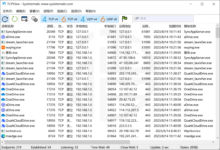
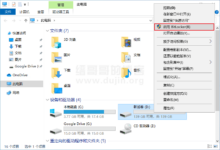
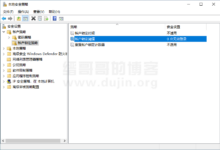


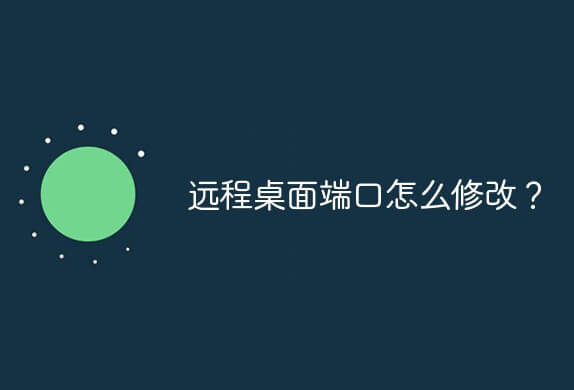
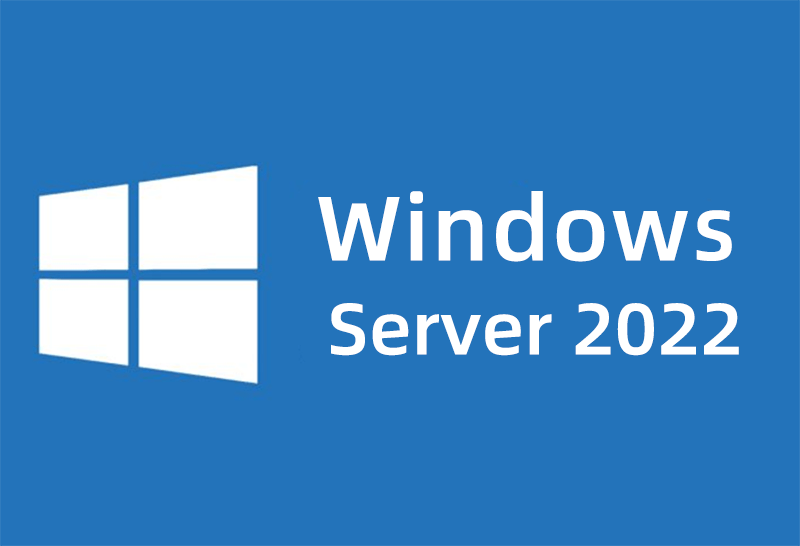
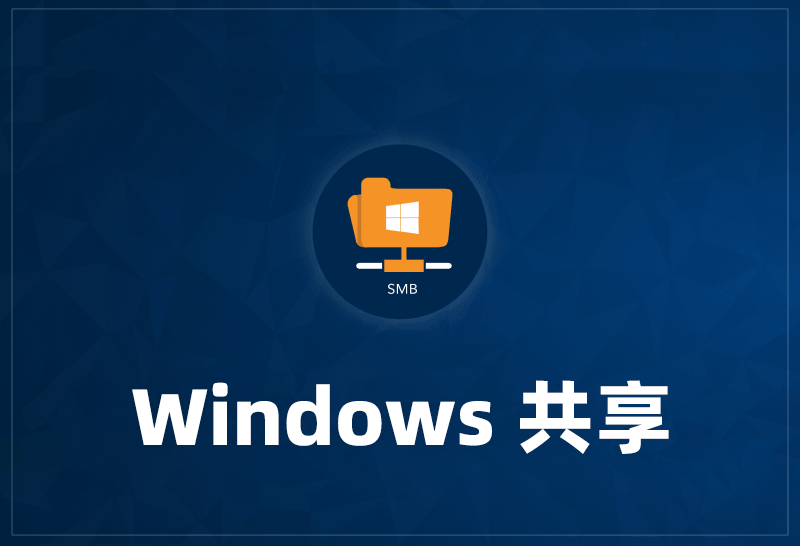

![缙哥哥常用运行库下载汇总[2019.1更新]](https://img.dujin.org/images/windowsyunxingku.jpg)



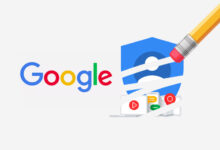
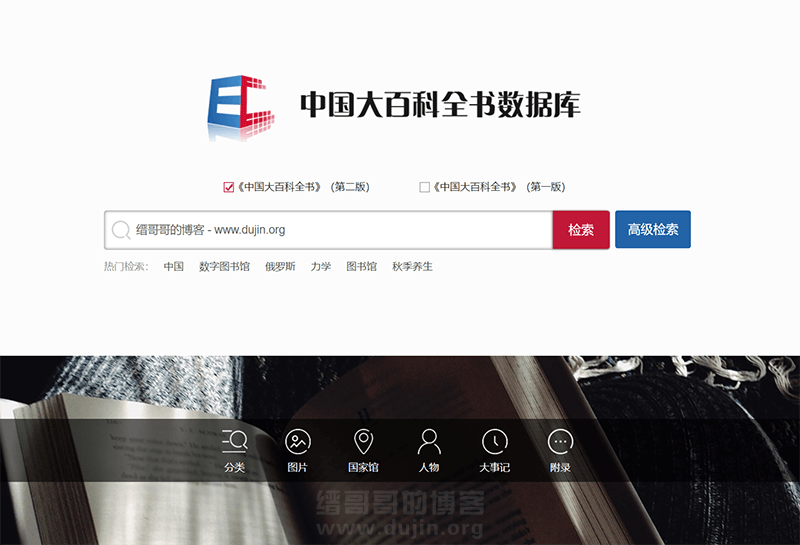



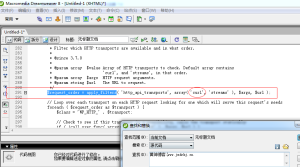



评论前必须登录!
注册